- Autor Lauren Nevill [email protected].
- Public 2023-12-16 18:52.
- Zadnja promjena 2025-01-23 15:20.
Društvena mreža Odnoklassniki ima funkciju koja vam omogućuje da podijelite radostan događaj sa svojim prijateljima. To možete učiniti dodavanjem praznika u odgovarajući odjeljak. Ispod je detaljan opis kako dodati svoj osobni odmor u Odnoklassniki, na primjer, dan vjenčanja.

Društvena mreža Odnoklassniki vrlo je popularna među ljudima različitih dobnih skupina i socijalnog statusa. U njemu možete komunicirati, učiti nove stvari, biti u toku s vijestima.
Ugodan dodatak osnovnoj funkcionalnosti mreže Odnoklassniki, koja je razlikuje od ostalih, prilika je za dijeljenje radosnog događaja s prijateljima. To se može učiniti pomoću aplikacije "Praznici". Na ovaj način možete dodati dan vjenčanja, dan mature, djetetov rođendan i bilo koji drugi dan koji je igrao važnu ulogu u vašem životu.
Osobni odmor možete dodati na Odnoklassniki na različite načine. Uglavnom pomoću pametnog telefona ili mobilne aplikacije. S računala ili prijenosnog računala u 2019. ovu značajku nije moguće dodati. Ispod je detaljna uputa kako dodati osobni odmor na primjeru dana vjenčanja.
Kako dodati dan vjenčanja pomoću mobilne aplikacije Odnoklassniki za Android?
1. Prijavite se na svoj profil putem mobilne aplikacije.
2. U gornjem lijevom kutu kliknite ikonu izbornika.
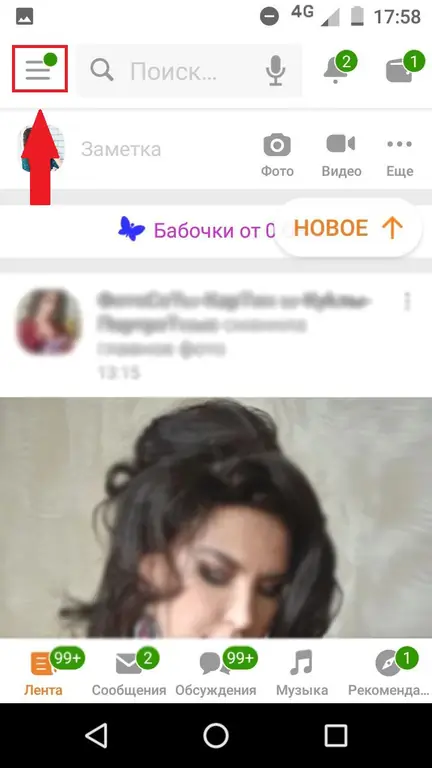
3. Odaberite aplikaciju Holidays.
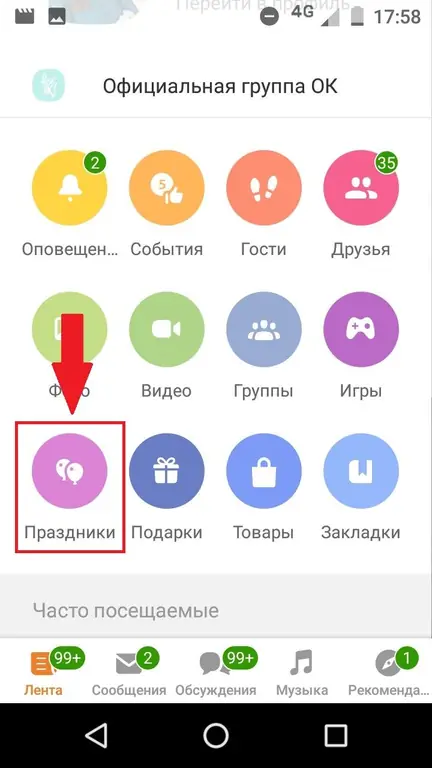
4. U prozoru koji se otvori možete vidjeti nadolazeće blagdane svojih prijatelja. Prebacite se na karticu "Moje".
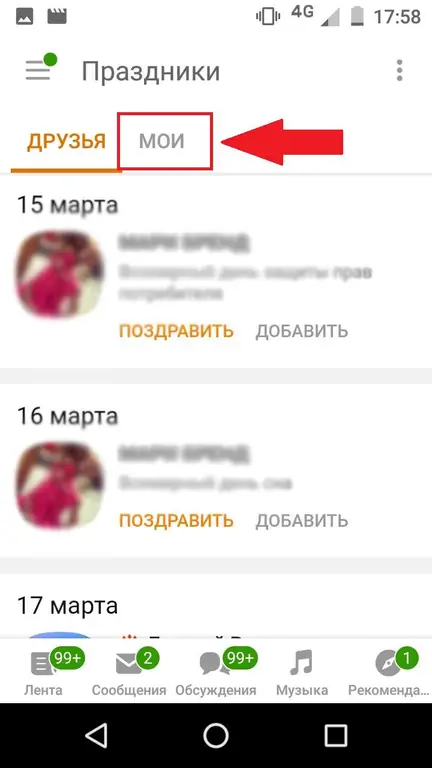
5. Otvara se prozor "Moji praznici". Kliknite "Dodaj odmor".
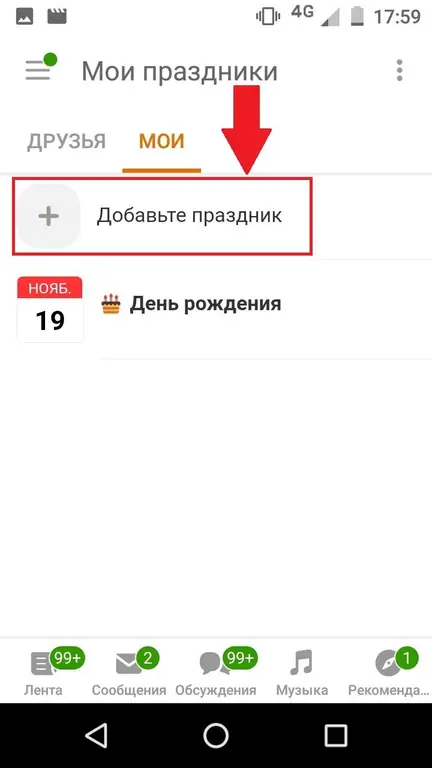
6. Sada su se pojavili prozor "Praznici" i kartica "Odabir odmora". Na samom vrhu, među ponuđenim opcijama, odaberite "Dodaj osobni odmor" ili pređite na karticu "Dodajte svoj vlastiti odmor".
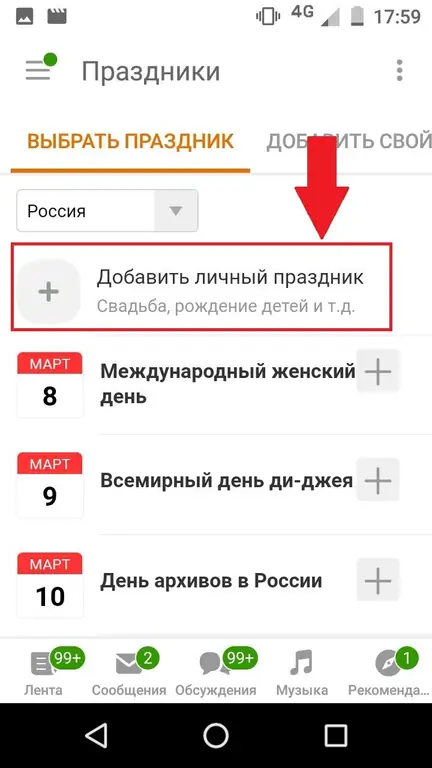
7. Otvaraju se prozor "Novi praznik" i kartica "Dodajte svoje". U gornji redak unesite naziv praznika, ispod datuma, mjeseca i godine kada se događaj dogodio.
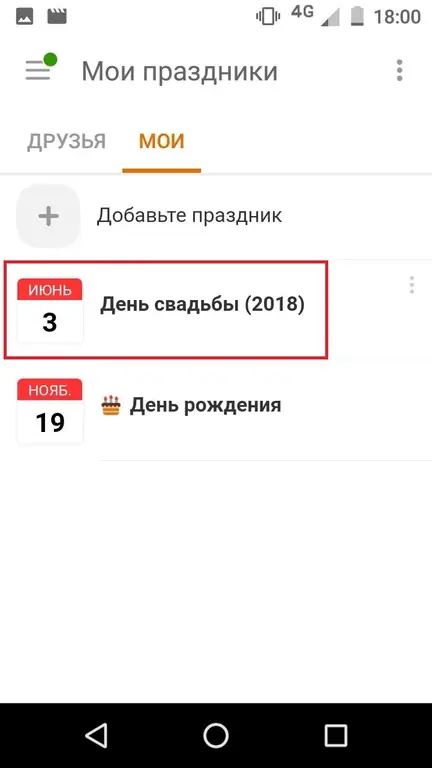
8. Pritisnite Dodaj.
Gotovo, u otvorenom prozoru "Moji praznici" nalazi se novi - "Dan vjenčanja".
Kako dodati dan vjenčanja pomoću pametnog telefona putem mobilne verzije web stranice Odnoklassniki?
1. Prijavite se na svoj profil pomoću preglednika na pametnom telefonu.
2. U gornjem lijevom kutu kliknite ikonu izbornika.
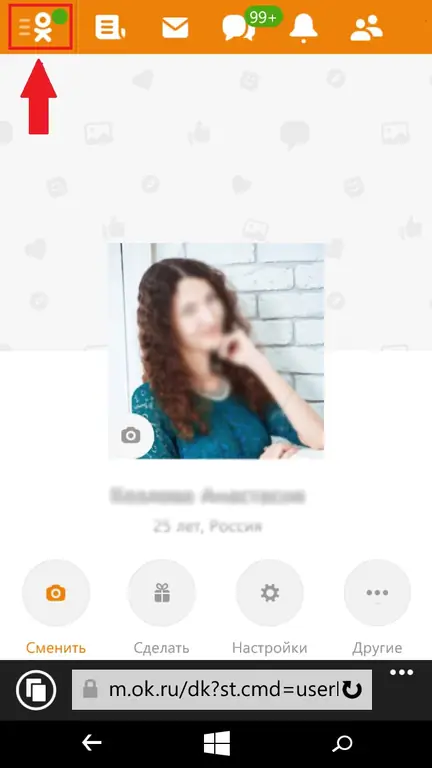
3. U izborniku koji se otvori pronađite blok "Zabava" i u njemu odaberite odjeljak "Praznici".
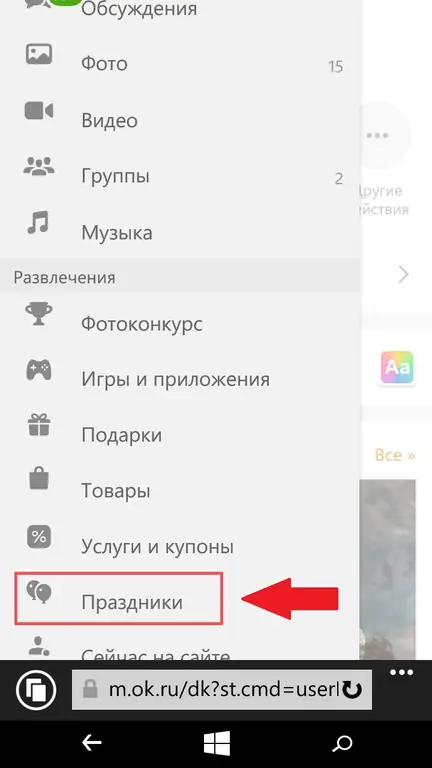
4. U novom prozoru možete vidjeti nadolazeće blagdane svojih prijatelja. Prebacite se na karticu "Moje".
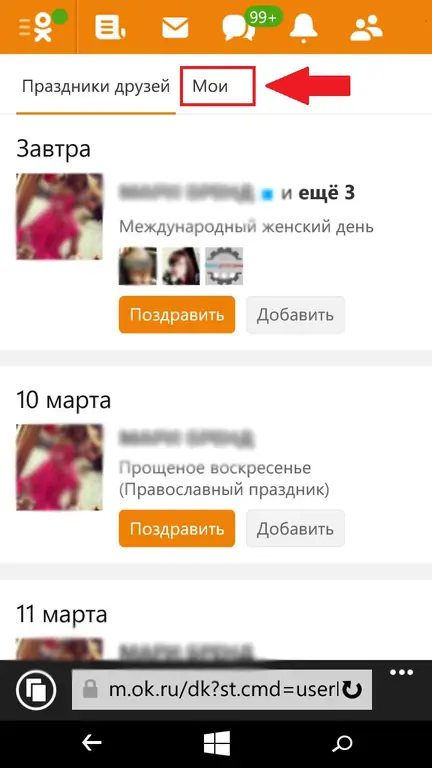
5. Otvara se prozor "Moji praznici". Kliknite "Dodaj odmor".
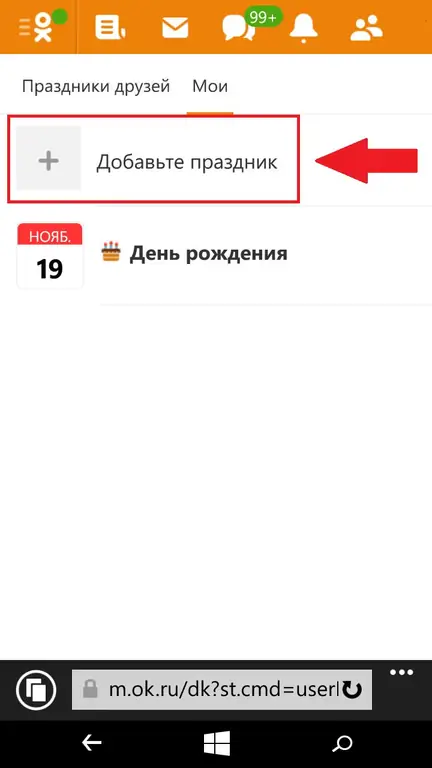
6. U prozoru "Dodaj odmor" odaberite prvu od predloženih opcija - "Dodaj osobni odmor".
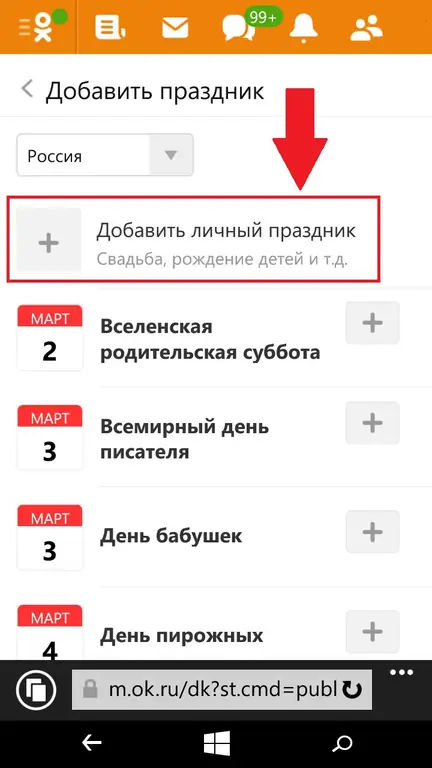
7. Sada u prozor "Dodaj osobni odmor", u gornji redak, unesite naziv praznika, a ispod datuma, mjeseca i godine kada se događaj dogodio.
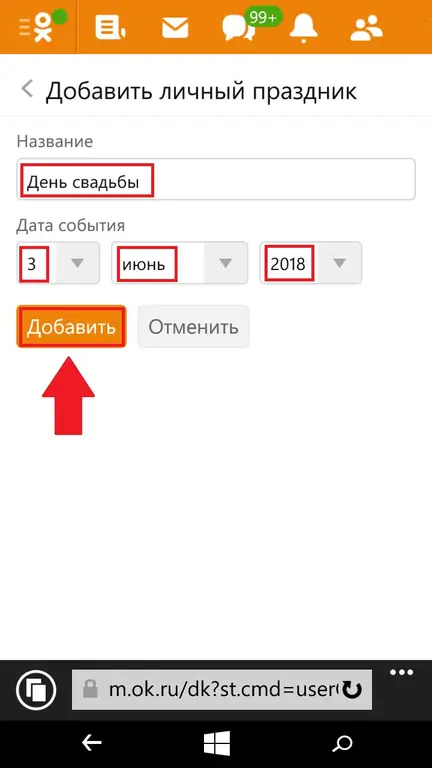
8. Pritisnite Dodaj.
Gotovo, u prozoru "Moji praznici" nalazi se novi - "Dan vjenčanja".
Kako dodati dan vjenčanja Odnoklassnikiju pomoću računala ili prijenosnog računala?
Ova funkcija trenutno nije dostupna. Kroz preglednik s računala ili prijenosnog računala ne možete dodati osobni odmor, niti vidjeti osobne praznike svojih prijatelja.
Moguće je da će uskoro ova funkcija biti blokirana i za mobilne uređaje.
Državni i crkveni praznici i dalje su dostupni za dodavanje u odgovarajućem odjeljku "Praznici".






